Gmailでプロバイダのメールを送受信できるようにする
Gmailでプロバイダのメールを送受信できるようにする方法を説明します。
画面右上の歯車をクリックして「設定」をクリックします。
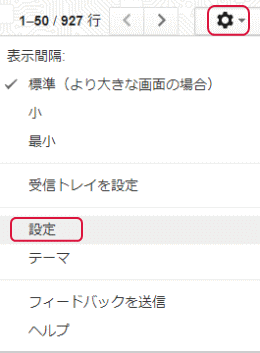
「設定」画面を表示するので、「アカウントとインポート」をクリックします。
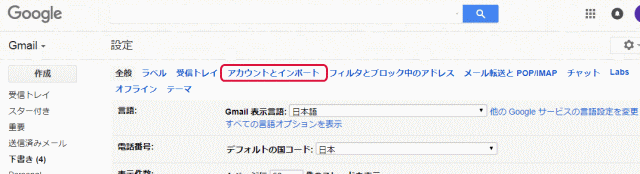
「メール アカウントを追加する」をクリックします。
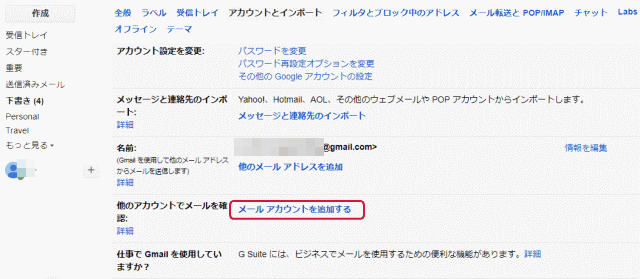
プロバイダのメールアドレスを入力し、「次へ」をクリックします。
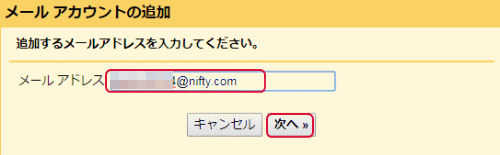
「次へ」をクリックします。
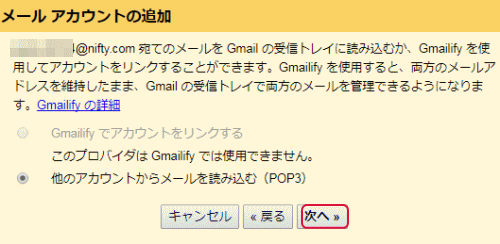
メールのパスワードを入力します。それ以外の情報は自動的に入力されています。「アカウントを追加」をクリックします。
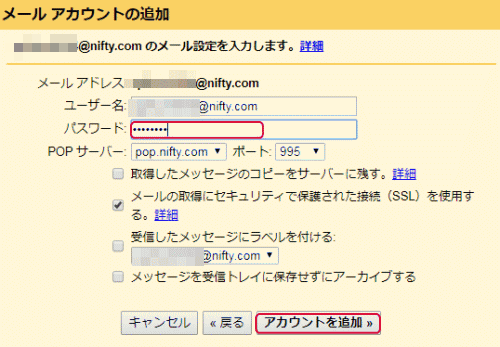
次の画面を表示して、プロバイダメールの受信が出来るようになりました。「はい」を選択してプロバイダメールのアカウントでメールを送信出来るようにします。「次へ」をクリックします。
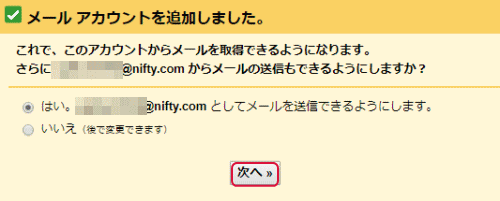
「名前:」は自動的に入力されているので「次のステップ」をクリックします。
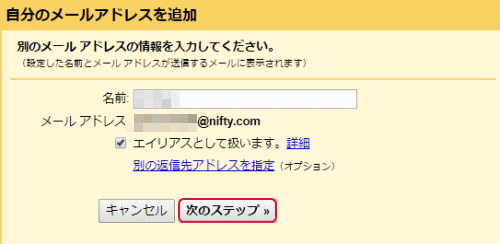
メールのパスワードを入力します。それ以外の情報は自動的に入力されています。「アカウントを追加」をクリックします。
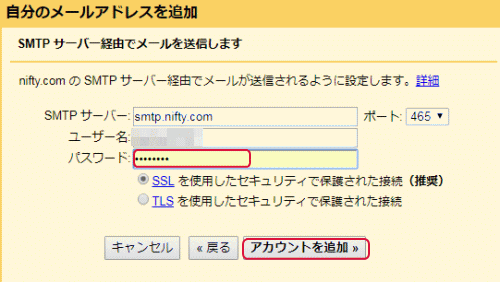
次のように表示します。プロバイダメール当てに確認コードが記載された「Gmail からのご確認」というタイトルのメールが届くので、そのメールのリンクをクリックするか、確認コードを入力します。ここでは、メールに記載された確認コードを入力しました。「確認」ボタンをクリックして何も表示しなければそれで完了です。
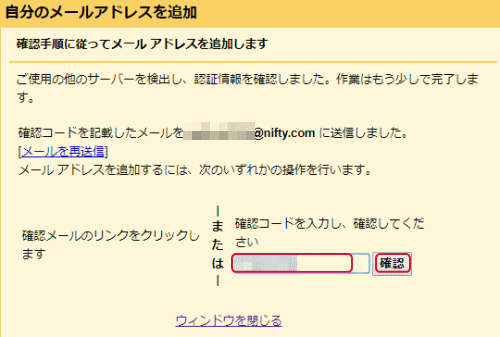
送受信の確認試験を行ってみます。「作成」をクリックします。
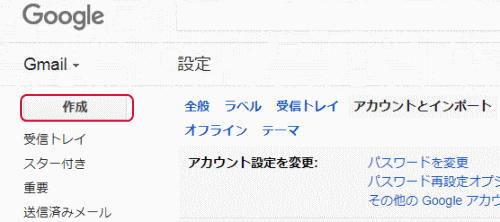
新規メッセージを開きますので、「From」の右端にある▼をクリックするとgmailとプロバイダメールを切り替えられるようになっています。ここではプロバイダメールをFromとし、送受信を行い正常にプロバイダーのメールから送信し、受信出来たかを確認します。
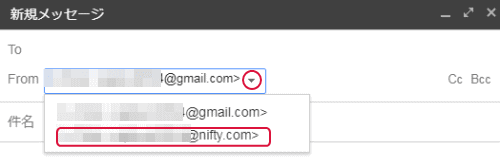

- HOME
- インターネットとは
- インターネットの基本操作
- インターネットの検索方法
- インターネット接続設定
- メール設定
- Outlook.comの設定
- Yahooメールの設定
- Outlook Expressの設定
- Microsoft Outlookの設定
- Windows Live メールの設定 Windows 7
- Outlook ExpressからWindows Live メールへのデータの移行
- Windows Live メールからWindows Live メールへのデータの移行
- Outlook 2010の設定方法
- Outlook 2013の設定方法
- Outlook 2016の設定方法
- Outlook for Office 365の既存のメールアカウントの設定を確認、修正する方法
- Gmailの使い方
- Gmailの基本
- Gmailでプロバイダのメールを送受信する方法
- 大きな画像をメールに添付して送信出来ない
- iPadのメール設定
- IT用語集
- 初心者のパソコン選び
- Windowsのサポート期間
- インターネット超初心者講座